在日常生活中,我们经常会使用手机拍摄照片来记录生活中的美好瞬间,然而有时候,由于光线或其他因素影响,我们拍摄的照片可能会出现发青的情况。这时候我们可以利用PS修复工具来调整照片的色调,让照片看起来更加清晰和自然。通过简单的操作,我们可以轻松地修复偏青的手机照片,让它们呈现出更加真实和细腻的效果。
PS修复偏青方法
具体步骤:
1.对照片分析
所要修复照片如同罩了一层青色蒙板一样,且人物上没有青色。该类型照片比较好修复,只要想办法去掉这层蒙板就行。

2.通过色阶修复
图像→调整→色阶→自动→白色吸管吸取青色,色彩正常
细节调整继续美化可以自己尝试。
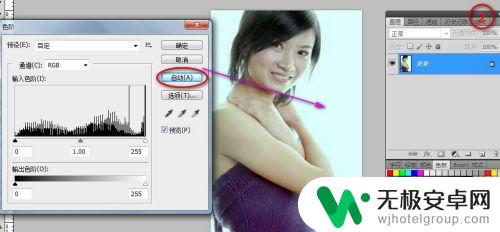
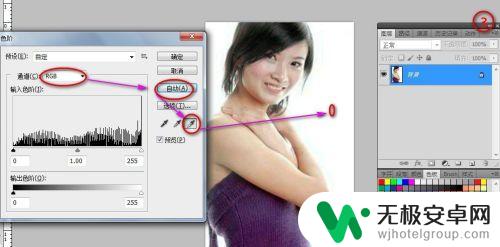
3.通过曲线修复
图像→调整→曲线→自动→白色吸管吸取青色
细节调整继续美化可以自己尝试。
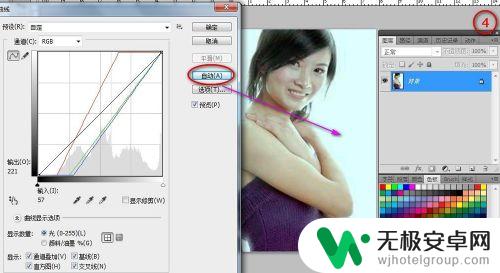
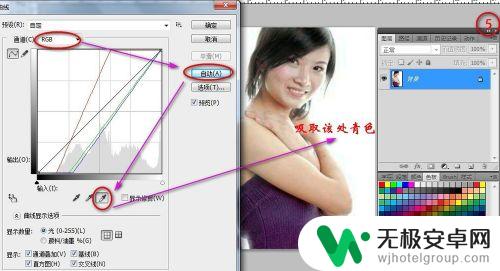
4.通过色彩平衡修复
图像→调整→色彩平衡
目的减少青色,稍微减少蓝色、绿色。增加互补红色。
继续美化可以自己尝试。
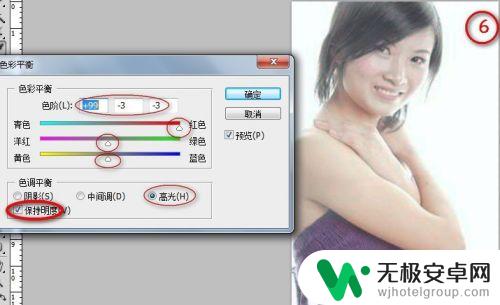
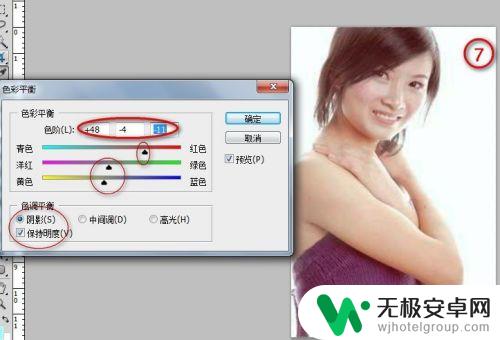
5.通过色相饱和度修复
图像→调整→色相饱和度
目的减少青色,增加明度,效果不是很理想。
继续美化可以自己尝试。
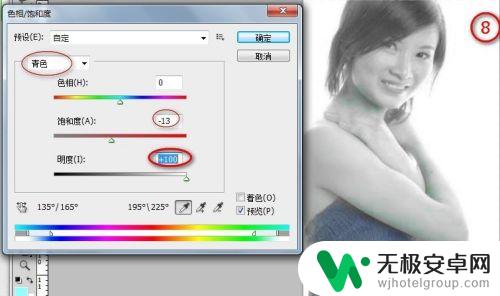
6.通过通道混合器修复
图像→调整→混合器修复
调亮暗通道,
从通道缩略图可以看出红通道偏暗。
继续美化可以自己尝试,
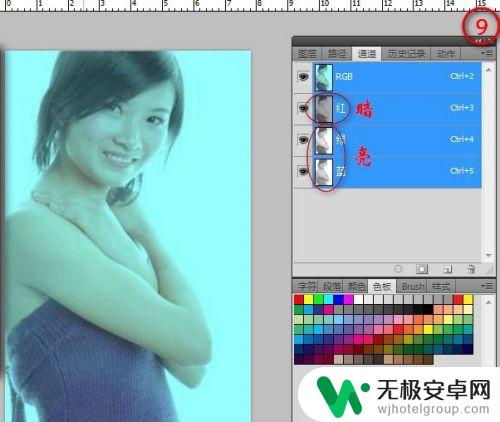
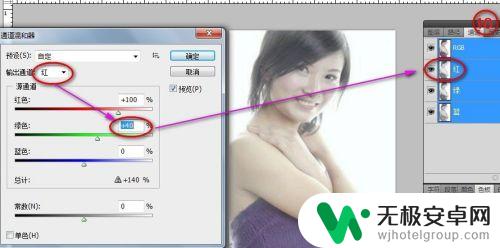
以上就是手机照片发青怎么调的全部内容,如果有不懂的用户可以根据小编的方法来操作,希望能够帮助到大家。









